Při využití ESP32-Cam pro streamování ve veřejné síti je problém s vysokou latencí. Pro některé aplikace si ovšem vystačíme s přímím spojením pomocí Access Pointu ze samotné desky ESP32-Cam.
Přístupový bod vs stanice
V předchozím projektu webového serveru ESP32-CAM byla připojena ESP32-CAM k bezdrátovému routeru. V této konfiguraci lze k desce ESP32-CAM přistupovat prostřednictvím místní sítě. Takže se využívá router jako přístupový bod a deska ESP32-CAM je nastavena jako stanice. Abyste mohli ovládat a přistupovat k webovému serveru ESP32-CAM, musíte být připojeni k routeru (místní síti).
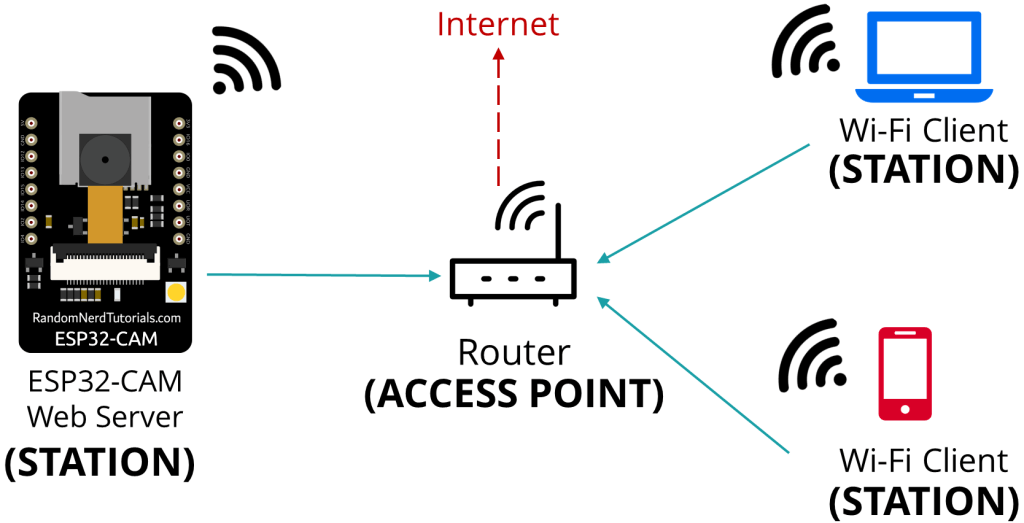
V některých případech to nemusí být nejlepší konfigurace (pokud nemáte poblíž router). Pokud ale nastavíte desky ESP32-CAM jako přístupový bod (hotspot), lze se připojit pomocí libovolného zařízení s funkcí Wi-Fi, aniž byste se museli připojovat k routeru.
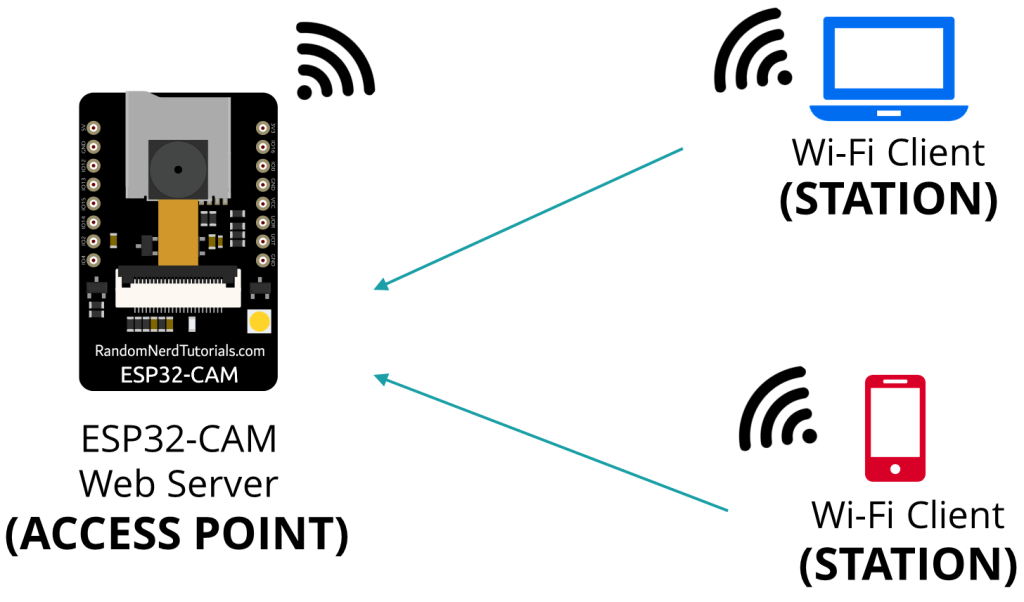
V zásadě platí, že když se nastaví ESP32-CAM jako přístupový bod, vytvoří se vlastní síť Wi-Fi a mohou se k ní připojit blízká zařízení (stanice) Wi-Fi (například smartphone nebo počítač).
Měkký přístupový bod
Protože se ESP32-CAM dále nepřipojuje ke kabelové síti (jako je váš router), nazývá se soft-AP (soft access point).
To znamená, že pokud se pokusíte načíst knihovny nebo použít firmware z internetu, nebude to fungovat (například včetně knihoven JavaScript). Také to nefunguje, pokud se pokusíte odeslat požadavky HTTP na služby na internetu (například poslat e-mail s fotografií).
ESP32-CAM Video Web Server Přístupový bod (AP)
V tomto příkladu je uvedeno nastavení ESP32 jako přístupového bodu. Využije se k tomu projekt CameraWebServer, který je dodáván s Arduino IDE.
Ve prostředí Arduino IDE přejděte na Soubor > Příklady > ESP32 > Fotoaparát > CameraWebServer .
Poté kód se upraví kód tak, aby fungoval jako přístupový bod.
Upravte SSID a heslo
Pro přístup k přístupovému bodu ESP32-CAM se musí definovat název SSID a heslo. V tomto příkladu se nastavuje název ESP32 SSID na SP32-CAM. Název lze upravit, jak chcete. Heslo je 12345678, ale můžete a měli byste jej také upravit.
const char* ssid = "ESP32-CAM";
const char* password = "12345678";Nastavení ESP32-CAM jako přístupového bodu
V setup(), odstraňte následující řádky (nastavte ESP32 jako stanici):
WiFi.begin(ssid, password);
while (WiFi.status() != WL_CONNECTED) {
delay(500);
Serial.print(".");
}
Serial.println("");
Serial.println("WiFi connected");Přidejte následující a nastavte ESP32 jako přístupový bod pomocí metody softAP():
WiFi.softAP(ssid, password);Existují také další volitelné parametry, které lze předat metodě softAP(). Zde jsou všechny parametry:
softAP(const char* ssid, const char* password, int channel, int ssid_hidden, int max_connection)- ssid: maximálně 63 znaků;
- password: minimálně 8 znaků; nastavte na NULL, pokud chcete, aby byl přístupový bod otevřený
- channel: Číslo kanálu Wi-Fi (1-13)
- ssid_hidden: (0 = SSID vysílání, 1 = skrýt SSID)
- max_connection: maximální počet současně připojených klientů (1-4)
Připojení k přístupovému bodu ESP32-CAM
Po nahrání kódu se lze připojit k přístupovému bodu ESP32-CAM a získat přístup k webovému serveru.
Ve smartphonu otevřete nastavení Wi-Fi a klepněte na síť přístupového bodu ESP32-CAM:
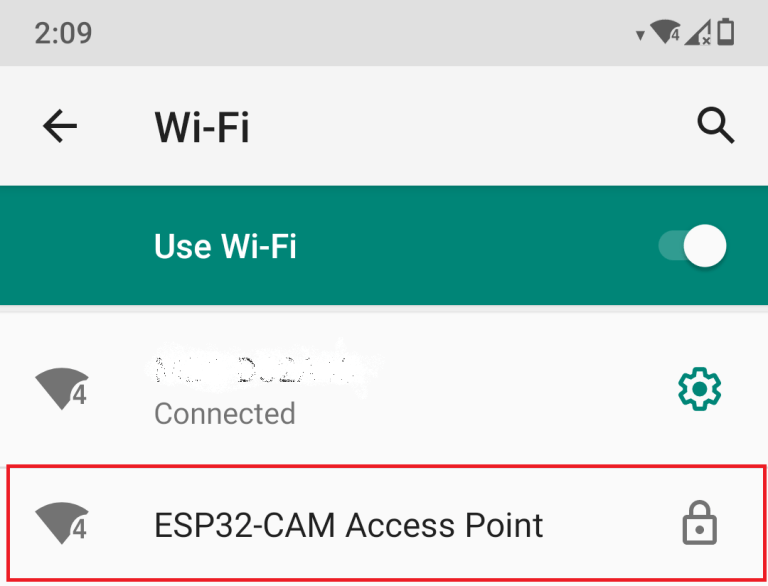
Zadejte heslo, které jee definované v kódu.
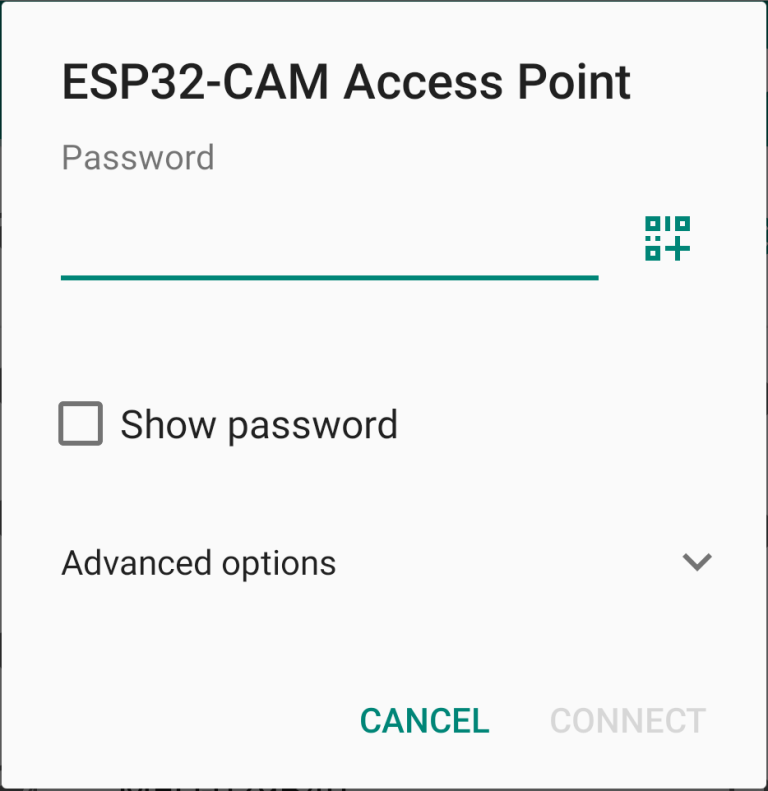
Otevřete webový prohlížeč a zadejte IP adresu 192.168.4.1. Stránka webového serveru pro streamování videa by se měla načíst:
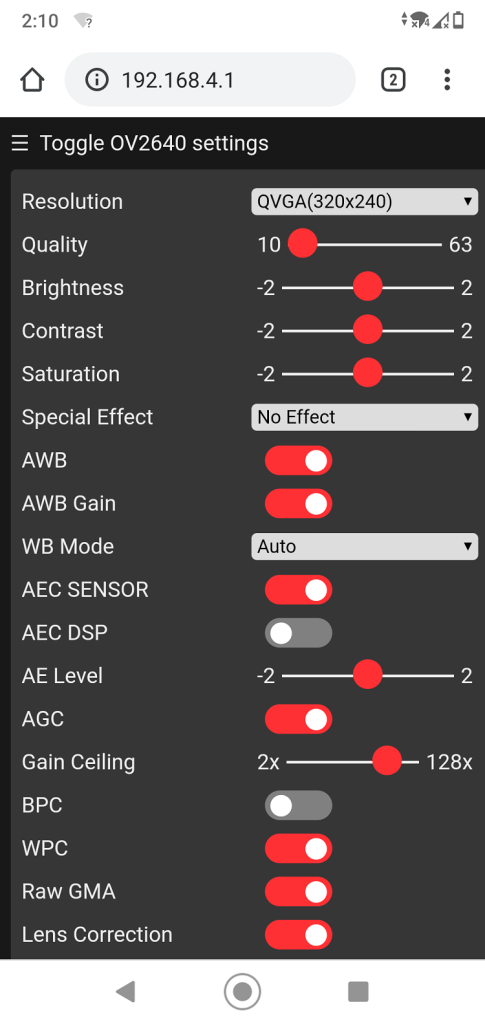
Chcete-li se připojit k přístupovému bodu v počítači, přejděte do Nastavení sítě a Internetu, vyberte „ESP32-Access-Point“ a vložte heslo.
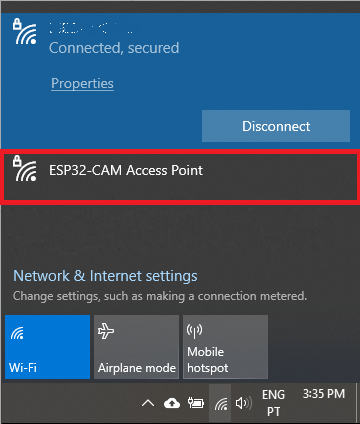
Chcete-li nyní přejít na stránku webového serveru ESP32-CAM, stačí do prohlížeče zadat adresu IP 192.168.4.1.